Можда већ користите тамни режим на другим местима, као што је Фирефок и на вашем Виндовс 11 рачунар. То је популарна опција међу корисницима јер је лакша за очи и једноставно чини да ствари изгледају боље. Можда већ користите тамни режим на Едге-у за ваш Андроид уређај, али хајде да видимо како то можете применити на десктоп верзији. Видећете како можете да пређете на тамни режим у било ком тренутку и такође да претражујете своје омиљене сајтове у тамном режиму користећи експерименталне заставице.
Како да укључите тамни режим у прегледачу Мицрософт Едге
Када отворите Едге претраживач на рачунару, кликните на три тачке у горњем десном углу и кликните на Подешавања.
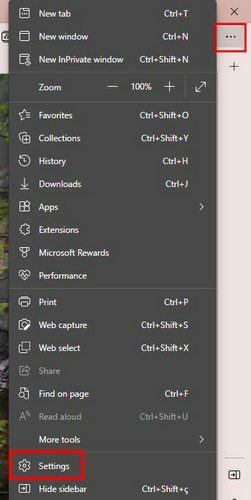
Када сте у подешавањима, кликните на Изглед лево. На врху ћете видети три опције: подразумевани систем, светло и тамно. Кликните на тамни режим да угаси светла. Текст који видите биће беле боје, а можете додати и боју. У опцији теме можете бирати између различитих боја. Испод шарене опције можете погледати и доступне теме.
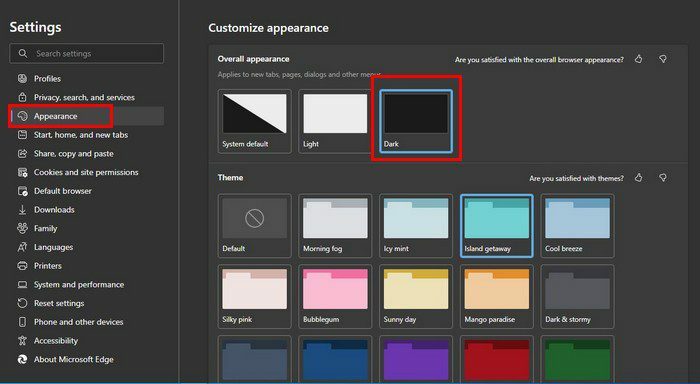
Како прегледати веб локације у тамном режиму у Мицрософт Едге-у
У подешавањима не постоји опција која ће вам омогућити да прегледате своје веб локације у тамном режиму. Али, ако вас заставице не плаше, можете омогућити ону која вам омогућава да прегледате веб локације у мрачном режиму. Увек га можете вратити ако се предомислите.
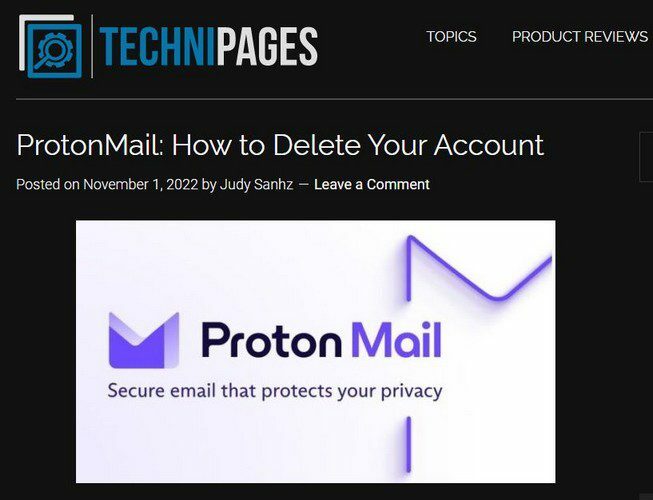
Запамтите да је ова опција експериментална, али ако сте у реду са тим, можете да омогућите опцију куцањем едге://флагс у адресној траци. Када сте у заставицама, унесите тамни режим у траку за претрагу и опција тамног режима ће бити једина на листи. Са десне стране видећете падајући мени на који ћете морати да кликнете. Изаберите омогући од доступних опција.

Када изаберете опцију, појавиће се дугме за поновно покретање. Кликните на њега и Едге ће се ажурирати. Од сада, сајтови које посећујете ће бити у мрачном режиму.
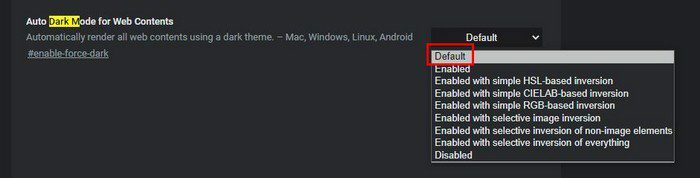
Само да бисте били сигурни, обавезно сачувајте све радове на којима радите. Едге неће изгубити ваше картице, али никада не знате када може доћи до квара и да изгубите основне податке. Ако се икада предомислите и пожелите да се вратите како су ствари биле, потребно је само да пратите ове тачне кораке и у падајућем менију за опцију тамног режима одаберите онемогућено. Само напред и тестирајте га тако што ћете погледати сајт.
Закључак
Чак и ако не користите тамни режим, лепо је знати да га можете користити ако се икада предомислите. У овом случају, у подешавањима Едге-а не постоји опција која би вам омогућила да прегледате веб локације у тамном режиму, али је то и даље могуће. Захваљујући експерименталним заставицама, можете да прегледате сајтове у мрачном режиму и можда чак престанете да користите било које апликације за филтрирање које вашим очима олакшавају гледање ових сајтова ноћу.
Ако се икада предомислите, увек се можете вратити и онемогућити. Да ли користите тамни режим што је више могуће? Поделите своје мисли у коментарима испод и не заборавите да поделите чланак на друштвеним мрежама.